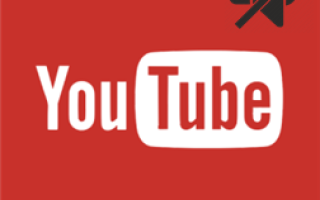YouTube jest najpopularniejszą witryną do przesyłania strumieniowego wideo. Jeśli jesteś tutaj, prawdopodobnie oznacza to, że nie słyszysz dźwięku ani dźwięku podczas odtwarzania filmów z YouTube. Jest to bardzo częsty problem, z którym borykają się użytkownicy YouTube, i stosunkowo łatwo go naprawić. Jest wiele powodów Brak dźwięku w YouTube problem i w tym poście dzisiaj omówimy niektóre możliwe przyczyny i poprawki z tych powodów. W większości przypadków ponowne uruchomienie urządzenia jest najlepszym sposobem na rozwiązanie tymczasowych problemów.

Brak dźwięku w YouTube
Wypróbuj poniższe sugestie i sprawdź, czy pomoc:
- Sprawdź ustawienia głośności
- Zaktualizuj swoją przeglądarkę
- Zamknij uruchomione programy
- Zaktualizuj Flash Playera
- Wyczyść pamięć podręczną przeglądarki
- Zaktualizuj sterownik karty dźwiękowej.
1] Pierwszą rzeczą do sprawdź to ustawienia głośności twojego urządzenia. Sprawdź i upewnij się, że głośniki urządzenia nie są wyciszone lub mają najniższy poziom głośności. Sprawdź także ustawienia konfiguracji głośników urządzenia. Czasami suwak Miksera głośności ma najniższe możliwe ustawienie, dlatego na głośniku nie widać ikony wyciszenia. Czasami wbudowany kontroler głosu YouTube jest również wyciszony lub ustawiony na najniższy poziom głośności. Upewnij się również, że ikona głośnika na karcie przeglądarki, która odtwarza wideo, nie jest wyciszona.
2] Drugim powodem tego błędu może być twój przeglądarka internetowa. Taki błąd występuje, gdy przeglądarka nie jest aktualizowana do najnowszej wersji. Tak więc, jeśli masz do czynienia z tym brakiem dźwięku, spróbuj zaktualizować przeglądarkę i sprawdź, czy problem został rozwiązany. Możesz także spróbować odtworzyć ten film w innej przeglądarce internetowej, aby sprawdzić, czy problem dotyczy przeglądarki. Jeśli tak, to ponowne włączenie lub ponowne zainstalowanie przeglądarki internetowej jest opcją, którą warto rozważyć.
Powiązane teksty: Brak dźwięku w Chrome | Brak dźwięku w przeglądarce Firefox.
3] Czasami inne programy multimedialne otwarte na urządzeniu może powodować ten błąd w YouTube. Spróbuj zamknąć wszystkie uruchomione programy i sprawdź, czy problem został rozwiązany.
4] Odtwarzacz Flash może być czasem winowajcą. W wielu przypadkach widać, że aktualizacja do najnowszej wersji Flash Playera stwarza pewne problemy z dźwiękiem na urządzeniach. Jeśli niedawno zaktualizowałeś Flash Playera i nie pojawia się ten błąd w YouTube, wróć do poprzedniej wersji i sprawdź, czy to pomoże.
5] Chociaż nie jest to powód przez większość czasu, ale pliki pamięci podręcznej, pliki cookie i tymczasowe pliki internetowe przechowywane na urządzeniu mogą również prowadzić do tego błędu. Wyczyść wszystkie pliki pamięci podręcznej i pliki tymczasowe, i może pomóc rozwiązać ten problem. Aby to osiągnąć, użyj narzędzia do czyszczenia dysku.
6] Jeśli na ogół nie występują problemy z dźwiękiem na komputerze z systemem Windows, zaktualizuj sterownik karty dźwiękowej i zobaczyć. Uruchom także narzędzie do rozwiązywania problemów z odtwarzaniem dźwięku. Możesz uzyskać do niego dostęp za pośrednictwem strony Narzędzia do rozwiązywania problemów z ustawieniami w systemie Windows 10.
Niektóre inne typowe przyczyny braku dźwięku w YouTube to słaba łączność, ograniczenia dotyczące praw autorskich itp. Upewnij się, że sprawdziłeś wideo w innej witrynie do przesyłania strumieniowego wideo przed kontynuowaniem jakiejkolwiek poprawki, ponieważ istnieje wiele filmów, które są przesyłane bez dźwięku.
PS: Zobacz także poniższy komentarz.
WSKAZÓWKA: Jeśli jesteś zagorzałym użytkownikiem YouTube, zapoznaj się z postami na temat sztuczek w YouTube, które poprawią jakość oglądania filmów.